【パソコン初心者向け】おすすめウイルス対策ソフト6選!
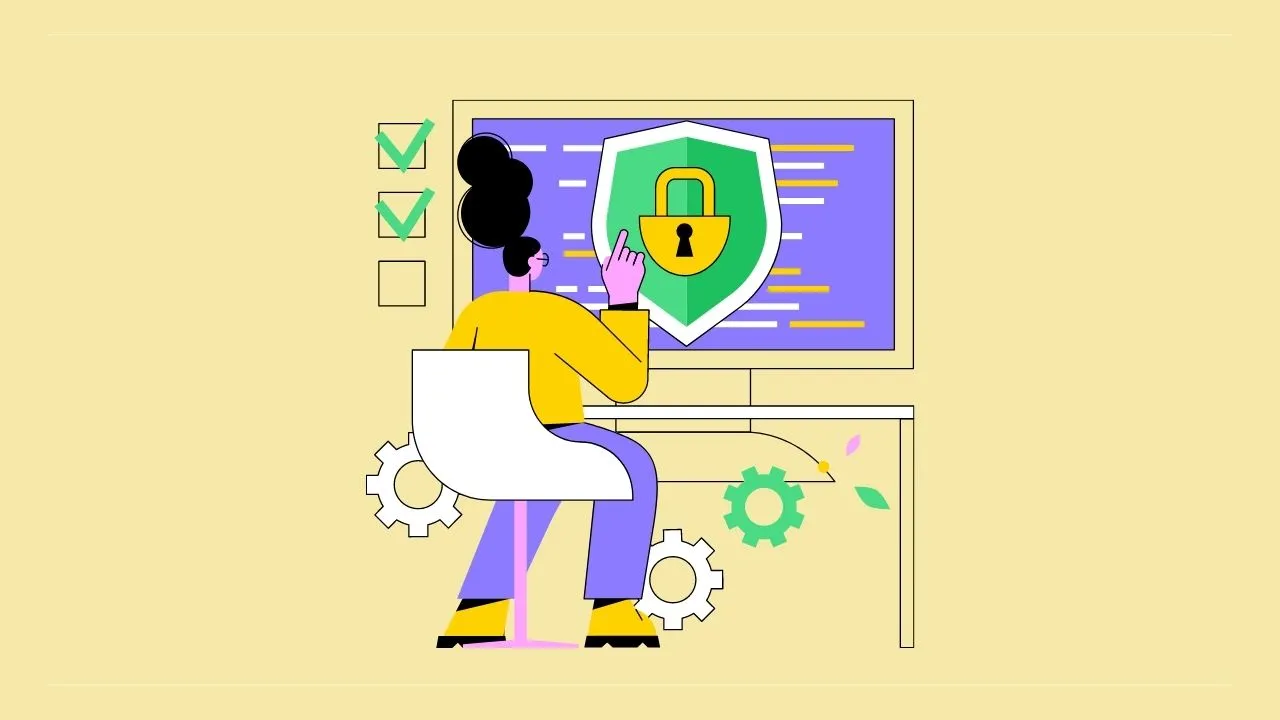
 おかっぱちゃん
おかっぱちゃん初心者におすすめのウイルス対策ソフトを教えて。
こんなお悩みにお答えします。
インターネット環境の普及に伴い、セキュリティの重要性が高まっています。
コンピューターウイルスやフィッシング詐欺、スパムメールなど、多様化する脅威に対応するためには、ウイルス対策ソフトの利用が不可欠です。
本記事では、初心者向けに、コスパや使いやすさを重視したおすすめのセキュリティソフトを6つ紹介!
また、ウイルス対策ソフトの選び方や導入のメリットについても解説します。



初心者さんに分かりやすいように、要点だけを解説しています。
記事を参考に、ウイルス対策ソフト選びに役立ててくださいね。
パソコン初心者向け!おすすめウイルス対策ソフト6選


セキュリティソフトは、機能や性能によって価格が異なります。
そのため、自分に必要な機能を持ち、コスパが良いセキュリティソフトを選ぶことが大切。
そこで、コスパや使いやすさを重視して、おすすめのセキュリティソフト6選をランキング形式で紹介します。



セキュリティソフトは価格の安い「ダウンロード版」を紹介しています。
おすすめ №1 ESETセキュリティソフト(とにかく軽い!)


| 機能 | ネットバンク保護、保護者機能、迷惑メール対策 |
| サポート | 電話:平日・土日祝日 9:00 ~ 17:00 Webフォーム:24 時間 365 日 別途リモートアシスタント (PC 遠隔操作)相談可 |
| 価格(税込) | ダウンロード版:(3年)7,800円 (1年)5,940円 ※おすすめの5台用の価格になります ※キャンペーン実施中のため特別価格! |
| 対応台数 | 5台までインストール可 |
| 対応OS | Windows、Mac、Android ※iOSには対応していません |
おすすめ №2 ウイルスバスタークラウド(国内シェア№1!サポートがすごい)
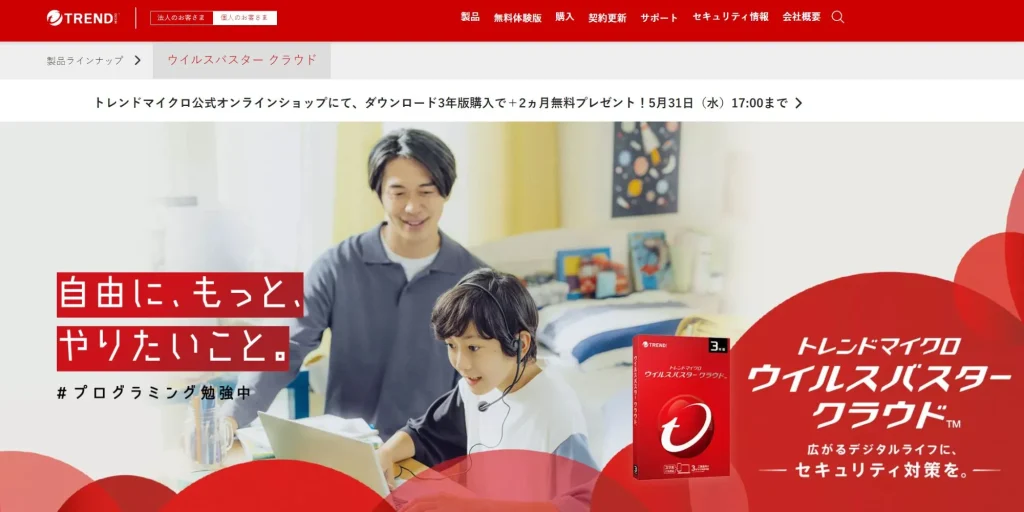
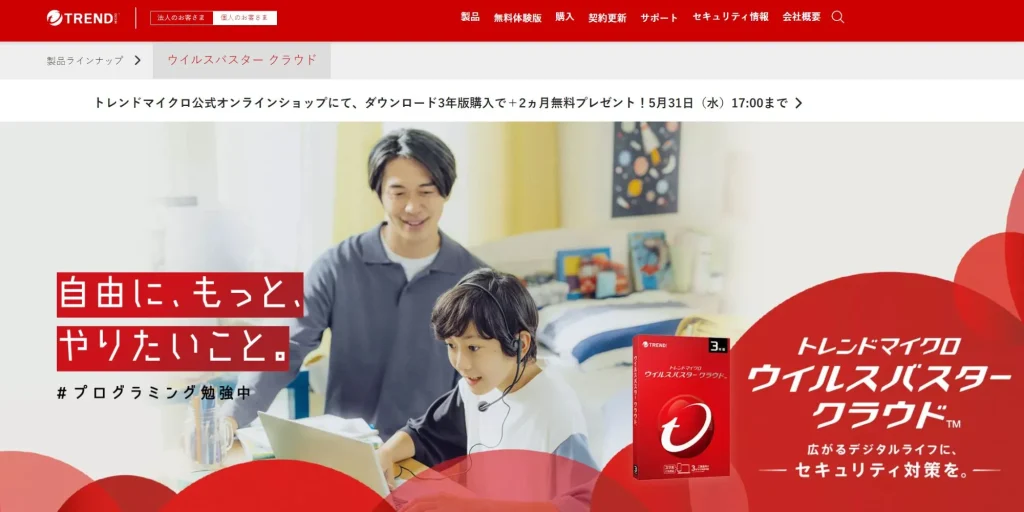
| 機能 | ネットバンク保護、保護者機能、迷惑メール対策 |
| サポート | 365日(年中無休) 電話:9:30~17:30 メール:24時間 LINE:24時間自動回答 / 9:30~17:30 オペレータ回答 チャット:9:00~21:00 |
| 価格(税込) | ダウンロード版:(3年)13,580円 (1年)5,720円 ※キャンペーン実施中のため特別価格! |
| 対応台数 | 3台までインストール可 |
| 対応OS | Windows、Mac、Android、iOS |
おすすめ №3 ZEROスーパーセキュリティ(安さと性能重視!更新なし)
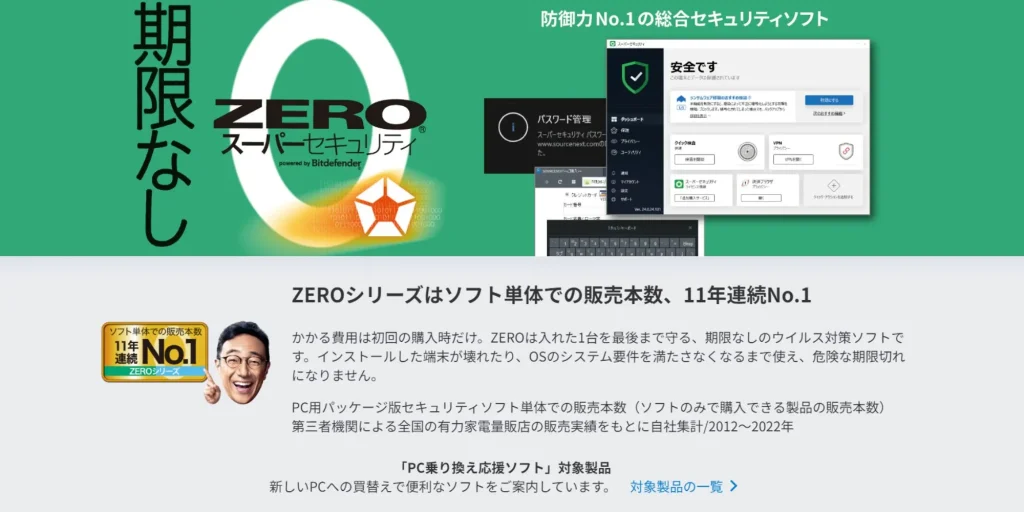
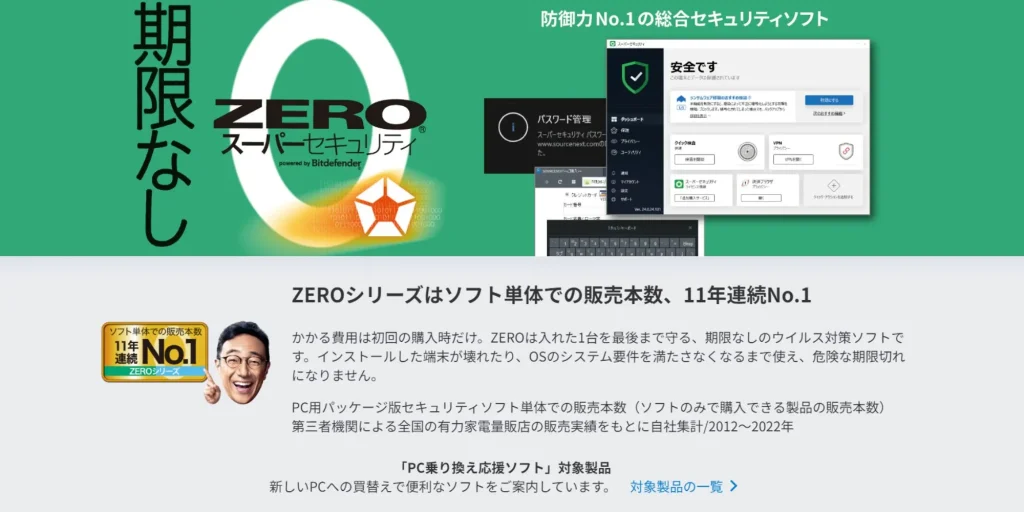
| 機能 | ネットバンク保護、保護者機能、迷惑メール対策 |
| サポート | 電話:平日、土日祝日10:00~18:00 メール:24 時間 365 日 (Q&Aで解決しないときに「問い合わせる」からメールができる) |
| 価格(税込) | ダウンロード版:(3台用)5,900円 (1台用)3,900円 ※同じデバイスを使っている限りは永年 |
| 対応台数 | 3台までインストール可 |
| 対応OS | Windows、Mac、Android、iOS ※Android、iOSは、別料金で対応可 |
おすすめ №4 ノートン360(世界シェア№1!性能重視)
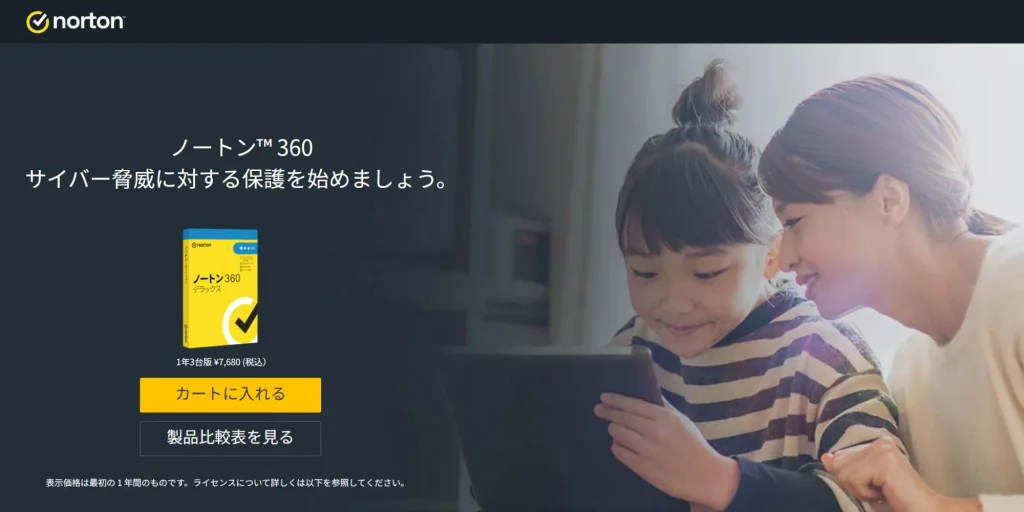
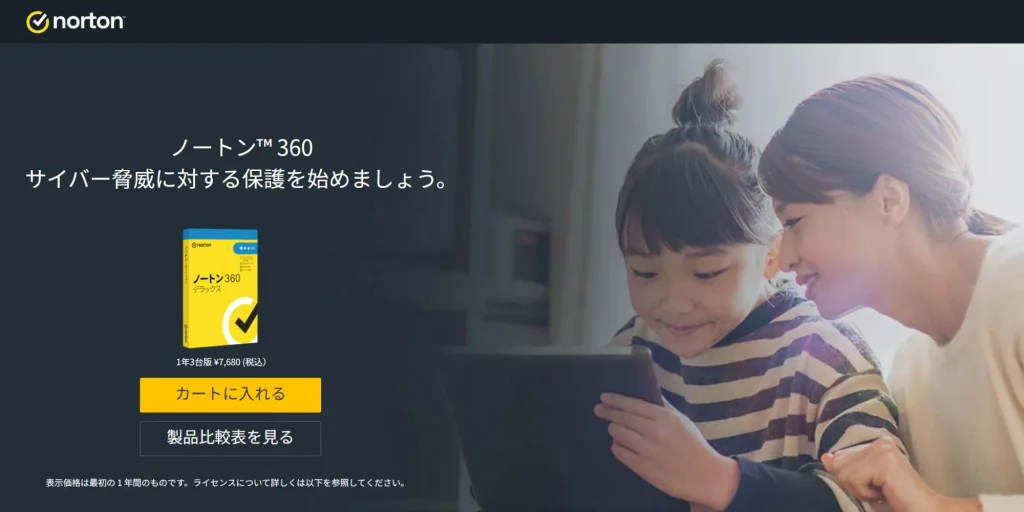
| 機能 | ネットバンク保護、保護者機能、迷惑メール対策 |
| サポート | 電話:土日祝祭日を除く月~金、10:00 ~19:00 チャット:24 時間 365 日 リモートアシスタント (PC 遠隔操作)も可能 |
| 価格(税込) | ダウンロード版:(3年)14,480円 (1年)7,680円 ※おすすめの3台用の価格になります |
| 対応台数 | 3台までインストール可 ※プレミアムなら5台版・10台版あり |
| 対応OS | Windows、Mac、Android、iOS |
おすすめ №5 ZEROウイルスキュリティ(安さ重視!更新なし)
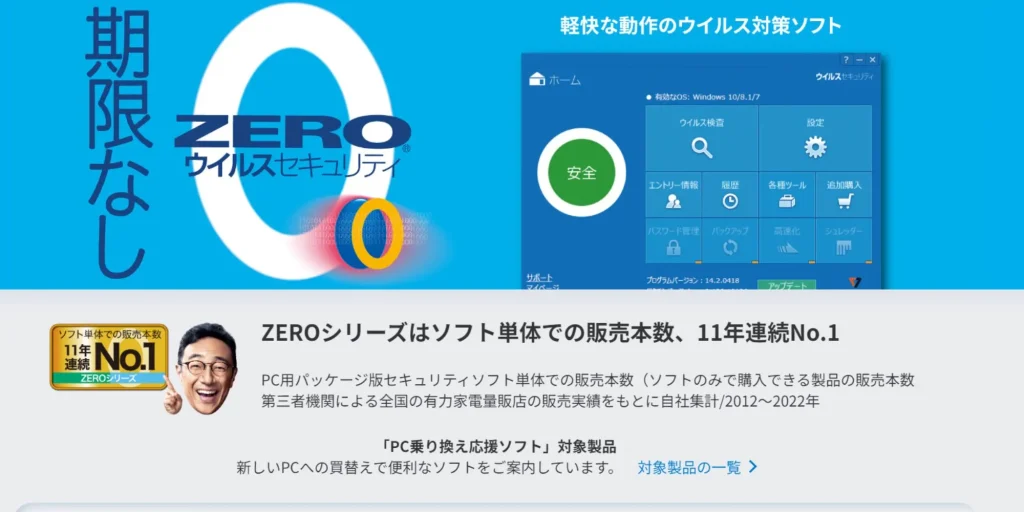
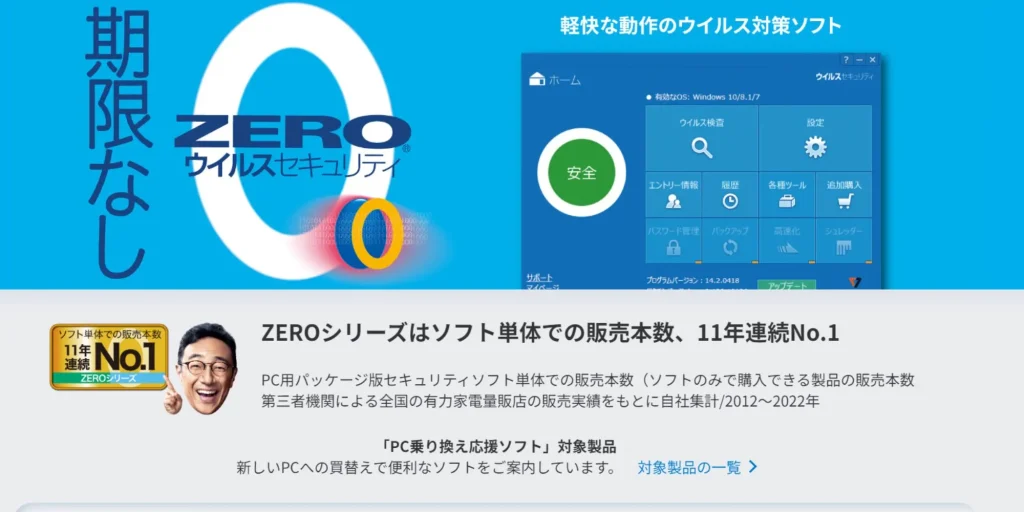
- とにかく安い!
- 同じパソコンを使い続ける限り更新料0円
- 最初の購入価格以外料金が発生しない買い切り
- 動作も軽い
- ただし、価格の安さゆえセキュリティソフトとしての性能は落ちる(それでも無料のソフトよりは安全)
| 機能 | ネットバンク保護、迷惑メール対策 |
| サポート | 電話:平日、土日祝日10:00~18:00 メール:24 時間 365 日 (Q&Aで解決しないときに「問い合わせる」からメールができる) |
| 価格(税込) | ダウンロード版:(3台用)3,980円 (1台用)1,980円 ※同じデバイスを使っている限りは永年 |
| 対応台数 | 3台までインストール可 |
| 対応OS | Windows、Mac、Android、iOS ※Android、iOSは、別料金で対応可 |
おすすめ №6 マカフィー リブセーフ(台数無制限!)
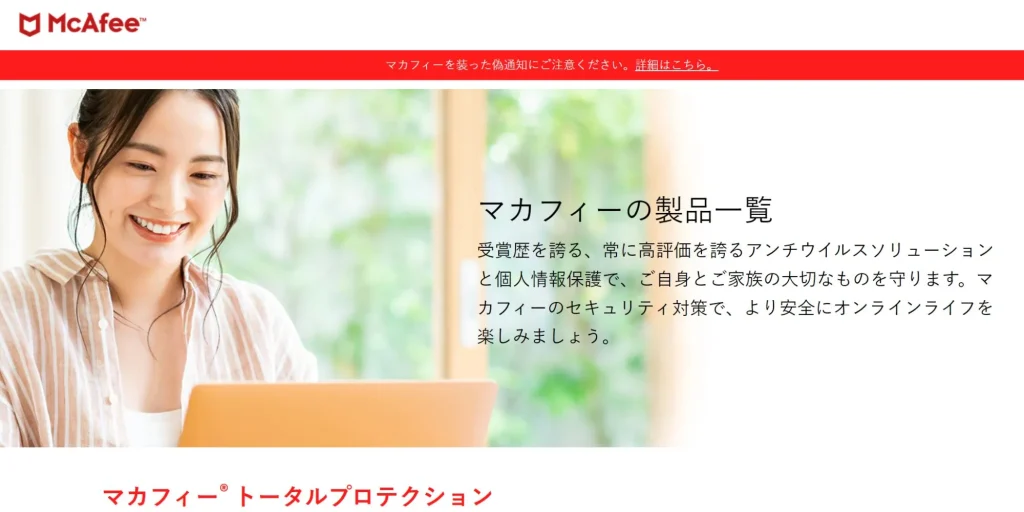
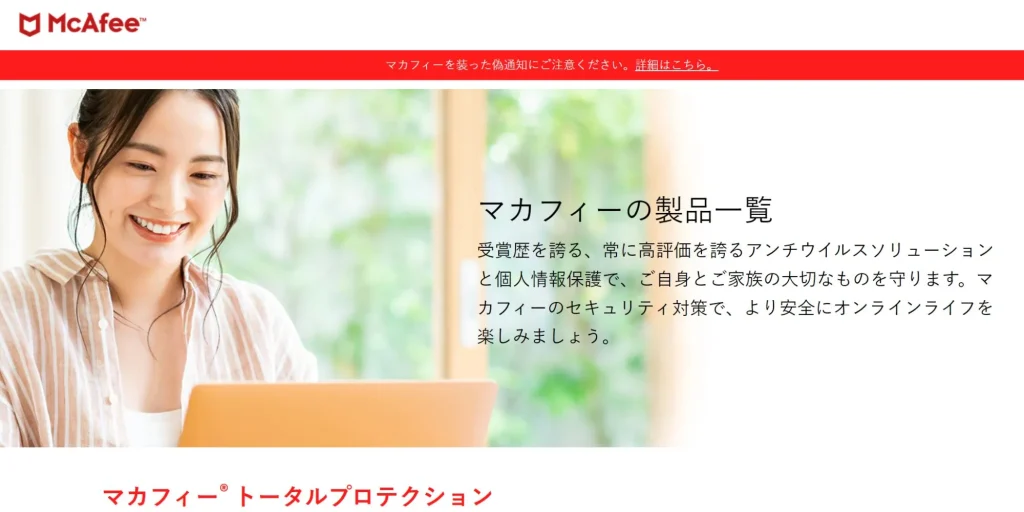
| 機能 | ネットバンク保護、保護者機能、迷惑メール対策 |
| サポート | 電話: 年中無休9:00~21:00 チャット: 年中無休9:00~21:00 バーチャルアシスタント・リモートサポートあり |
| 価格(税込) | ダウンロード版:(3年)12,000 (1年)5,980 ※直販サイトがお得! |
| 対応台数 | 台数無制限 |
| 対応OS | Windows、Mac、Android、iOS |
ウイルス対策ソフトの選び方
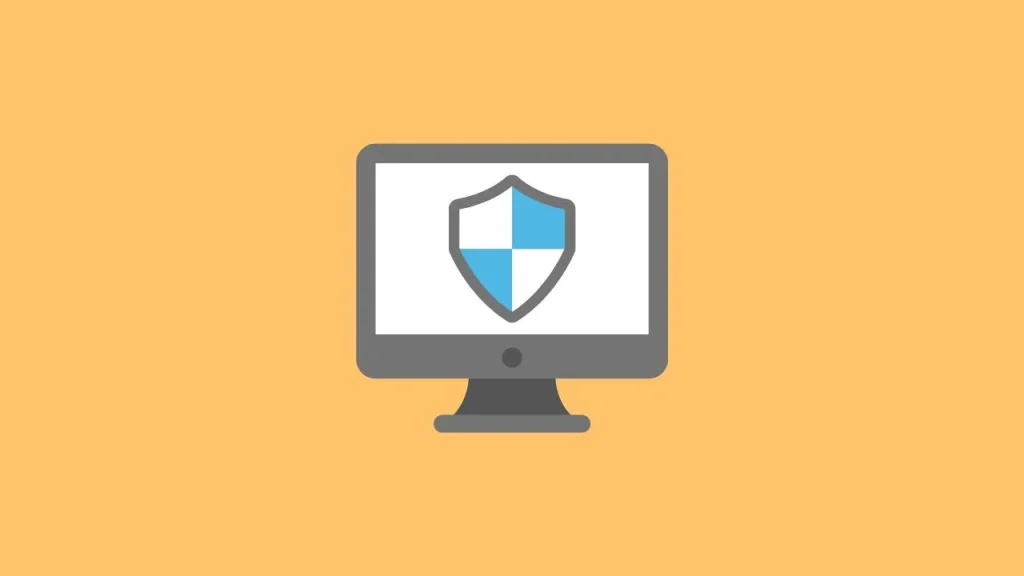
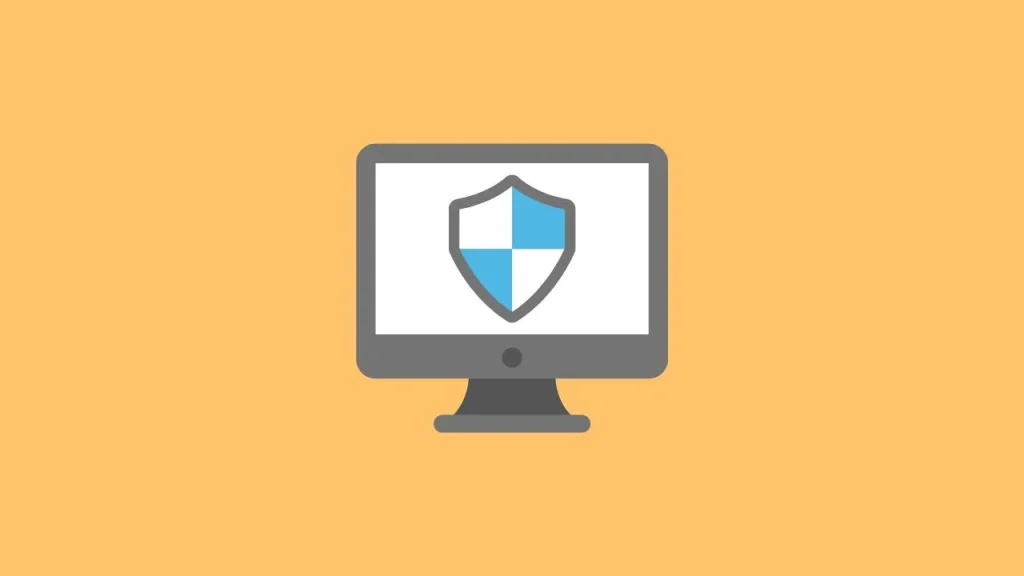
セキュリティソフトを選ぶ際には、以下のポイントに注意して選ぶと良いでしょう。
- 自分が使っているパソコンやスマートフォンのOSに合ったセキュリティソフトを選ぶ
- 自分の予算や必要な機能に合わせて、適切な価格帯のセキュリティソフトを選ぶ
- 動作の軽さも選択肢の一つ!
- インストール可能な台数で選ぶ
- 利用できる期間も注意!
- サポートが充実していると安心



以上のようなポイントを押さえながら、自分に合ったセキュリティソフトを選びましょう。
ウイルス対策ソフトを使うことで得られる5つのメリット


セキュリティソフトを使うことで、目に見えない様々な脅威から身を守ることができます。
ここでは、具体的にどんな危険から守られるかを、5つのメリットとして解説します。
ウイルス対策
インターネットを利用する上で最も注意すべきは、ウイルスやマルウェアに感染すること。
自分のパソコンにどのようなウイルスが入り込んでいるのかを常に確認することは不可能ですよね。
ここで、セキュリティソフトが重要な役割を果たします!
フィッシング対策
フィッシングとは、偽装サイトを使って個人情報を詐取する詐欺行為のこと。
フィッシング詐欺に引っかかってしまうと、クレジットカード情報や銀行口座情報が盗まれる可能性があります。
スパムメール対策
スパムメールは、メールアドレスを入手したスパマーが無差別に送信する迷惑メールのこと。
スパムメールには、ウイルスやマルウェアが仕込まれていることがあります。
ブラウザの保護
ネットサーフィンをする上で、ブラウザが感染することもある!
ブラウザの脆弱性をついた攻撃を受けることで、個人情報が盗まれることがあります。
ファイルの暗号化
パソコンに保存してある情報が盗まれる場合もある!
パソコンに保存しているファイルには、重要な情報が含まれている場合がありますよね。
このような情報が第三者に盗まれた場合、大変なことになりかねません!
また、ファイルをクラウドストレージにアップロードする場合でも、暗号化することで情報漏洩のリスクを軽減することができます。
セキュリティ強化!ウイルス対策はしっかりやろう
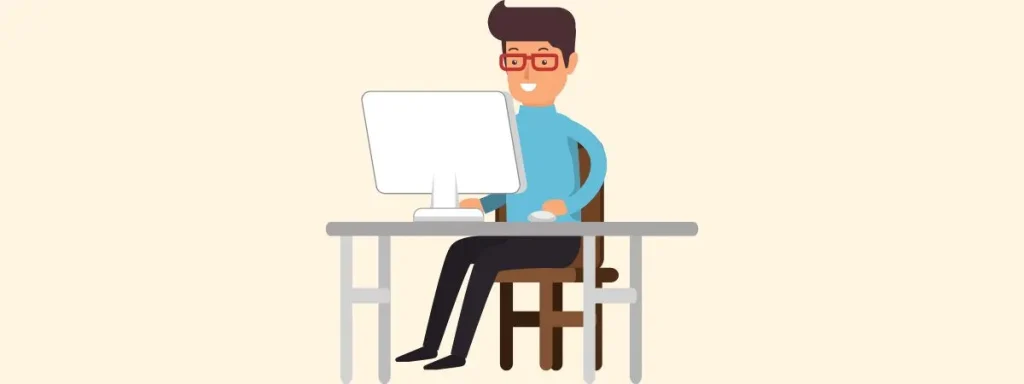
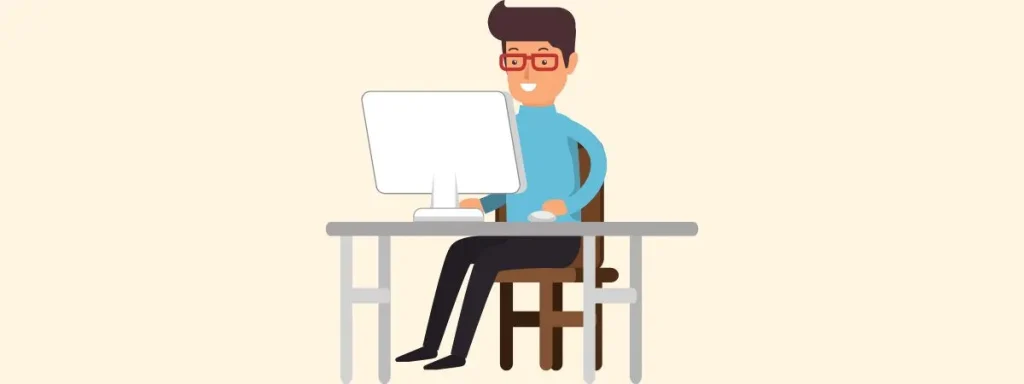
パソコンは常に危険と隣り合わせ!
安全にパソコンを使うためにはセキュリティソフトは必要です。
そして、ウイルスに感染しないためには、ウイルス対策ソフトをインストールして定期的にアップデートすることが重要です。
また、怪しいサイトやメールの添付ファイル、リンクには要注意!
常に注意を怠らず、セキュリティ対策を徹底して自分の身を守りましょうね。



Amazonのセキュリティソフト売れ筋ランキングも参考になりますよ。
\ 迷ってる人はランキングを参考にしてみよう! /


